BGR에 따르면, 보고서는 공격자가 iPhone 비밀번호를 사용해 새로운 보안 키를 설정하고 피해자의 Apple 계정을 차단함으로써 Apple ID를 탈취한다고 지적했습니다.
그러면 도둑은 피해자의 카드가 해지될 때까지 해당 기기를 사용하여 구매를 진행할 수 있습니다. 또한 피해자의 Apple ID가 더 이상 휴대폰 재활성화를 막을 수 없으므로, 휴대폰의 데이터를 완전히 삭제하고 판매할 수도 있습니다.
현재 Apple은 이러한 유형의 해킹 공격에 대응할 방법이 없습니다. 따라서 가장 좋은 방법은 다음 두 가지 설정을 통해 방어 조치를 취하는 것입니다.
Apple ID 해킹을 방지하려면 화면 시간을 사용하세요
도둑이 iPhone을 훔치는 것을 방지하려면 Apple ID에 접근하여 보안 잠금을 사용하여 휴대전화를 잠그세요.
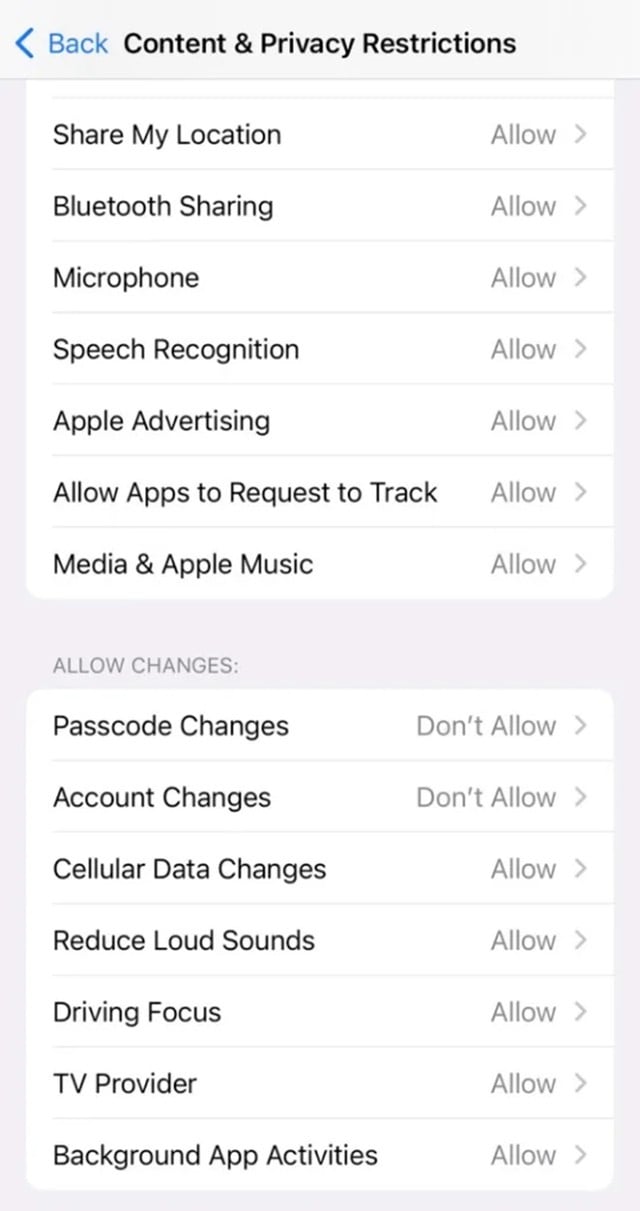 |
| Apple ID 해킹을 방지하려면 화면 시간을 사용하세요 |
이건 정말 유용한 보안 기능인데, 꼭 활용하세요. 설정 앱을 열고 화면 시간을 선택하세요. 아래로 스크롤하여 비밀번호를 설정하고 기억하세요. 만약 비밀번호를 잊어버렸을 경우, Apple ID 정보를 입력하여 비밀번호를 복구하세요. 콘텐츠 및 개인 정보 보호 제한으로 이동하여 콘텐츠 및 개인 정보 보호 제한을 켜고 아래로 스크롤하여 변경 허용으로 이동하세요. 계정 변경을 탭하고 허용 안 함을 선택하세요.
이 설정을 활성화하면 위 단계를 반복하여 계정을 변경하지 않는 한 iPhone에서 Apple ID에 접근할 수 없습니다. 암호 변경을 차단하면 설정 앱에서 Face ID 및 암호 메뉴도 제거되므로 도둑이 휴대폰 암호를 변경할 수 없습니다.
Face ID로 강력한 비밀번호 설정
도둑이 휴대폰을 손에 넣자마자 휴대폰이 해킹당하는 것을 방지하려면 Face ID를 활성화하고 6자 이상의 강력한 비밀번호를 만들어야 합니다.
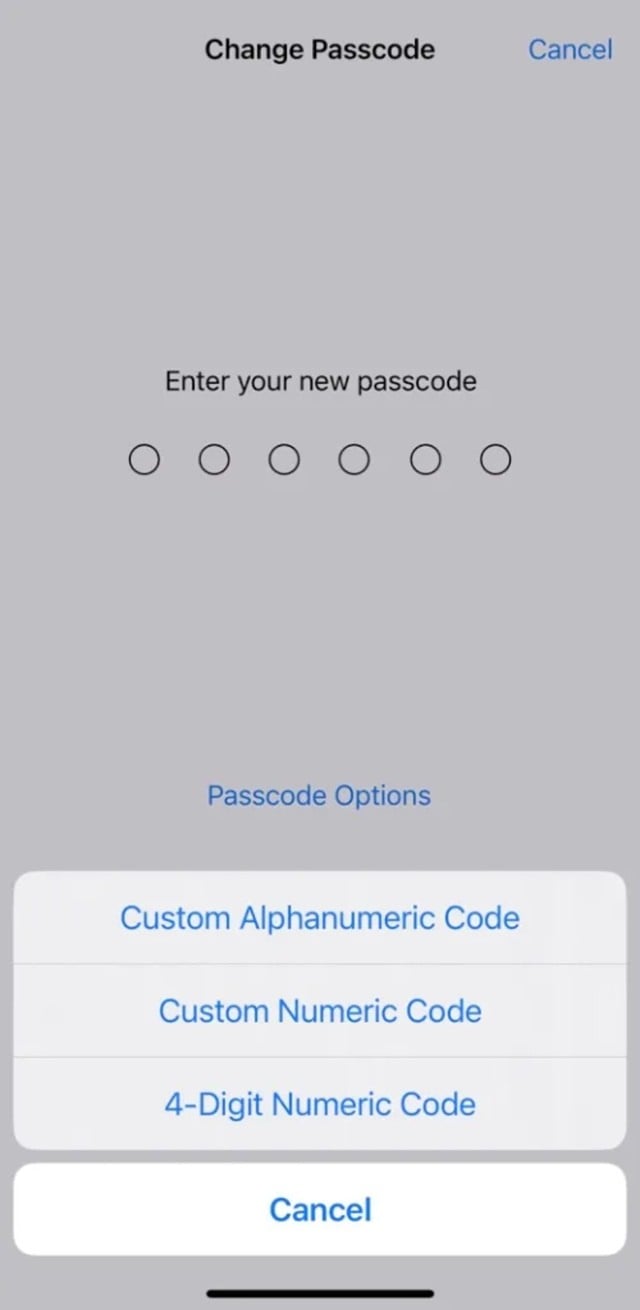 |
| 보안을 강화하려면 사용자 정의 영숫자 코드를 사용하세요. |
외출 시에는 항상 Face ID를 사용하세요. 첫 번째 인증 시도가 실패하면 공공장소에서 휴대폰 비밀번호를 입력하는 대신 다시 시도해 보세요. 또한, 다른 사람이 새 비밀번호를 알고 있다고 생각되면 가끔씩 변경하는 것이 좋습니다.
6자리 숫자는 기억하기 쉽지만 효과가 떨어지므로, 문자와 숫자로 구성된 더 강력한 iPhone 비밀번호를 설정하려면 다음 단계를 따르세요. 설정 앱을 열고 > Face ID 및 암호를 선택한 후 > 현재 비밀번호를 입력하고 암호 변경을 선택합니다. 이전 비밀번호를 확인하되, 새 6자리 비밀번호를 입력하지 마세요. 대신 키보드 위의 암호 옵션 메뉴 버튼을 탭하고 사용자 지정 영숫자 코드를 선택합니다. 이제 더 강력한 비밀번호를 설정하세요.
[광고_2]
원천



![[사진] 케오 사원의 약 400년 된 보물, 투엣손 동상을 숭배하는 모습](/_next/image?url=https%3A%2F%2Fvphoto.vietnam.vn%2Fthumb%2F1200x675%2Fvietnam%2Fresource%2FIMAGE%2F2025%2F12%2F02%2F1764679323086_ndo_br_tempimageomw0hi-4884-jpg.webp&w=3840&q=75)



![[사진] 라오스 국경일 50주년 기념 퍼레이드](/_next/image?url=https%3A%2F%2Fvphoto.vietnam.vn%2Fthumb%2F1200x675%2Fvietnam%2Fresource%2FIMAGE%2F2025%2F12%2F02%2F1764691918289_ndo_br_0-jpg.webp&w=3840&q=75)
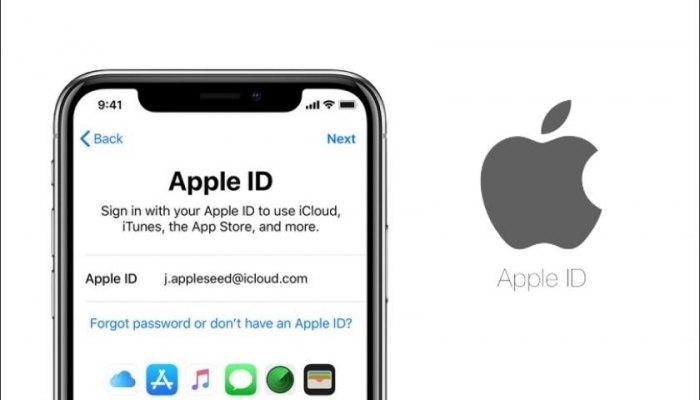



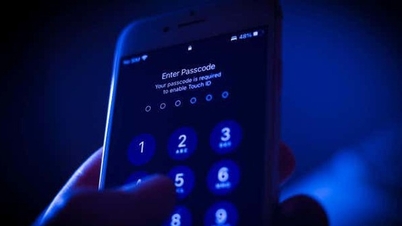













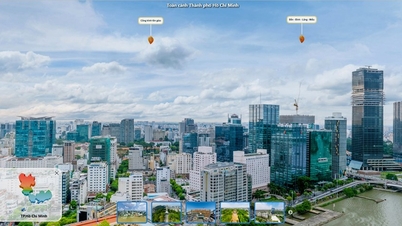


































































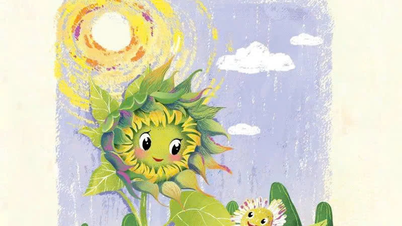















댓글 (0)